การตั้งค่าเริ่มต้นให้เวิร์คบุ๊ค ช่วยให้เกิดความสะดวกในการทำงานอย่างมาก เพราะเมื่อเราสร้างเวิร์คบุ๊คขึ้นมาใหม่แต่ละครั้ง เราจะได้เวิร์คบุ๊คที่มีการตั้งค่าตามที่เราต้องการเป็นที่เรียบร้อยแล้ว เราไม่จำเป็นต้องตั้งค่าใด ๆ อีก
สำหรับการตั้งค่าเวิร์คบุ๊ค สามารถทำได้ตามขั้นตอนดังนี้
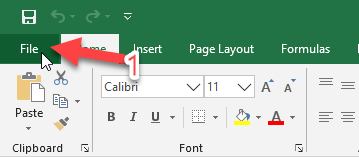
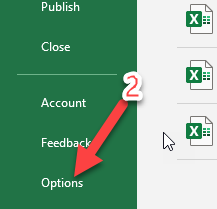
- คลิกเมนู File
- คลิกเลือก Options เพื่อเข้าสู่ Excel Options
ที่หน้า Excel Options ให้คลิกที่แท็บ General และกำหนดค่าต่าง ๆ ได้ดังนี้
หัวข้อ User Interface options สามารถกำหนดค่าต่าง ๆ ได้ดังนี้
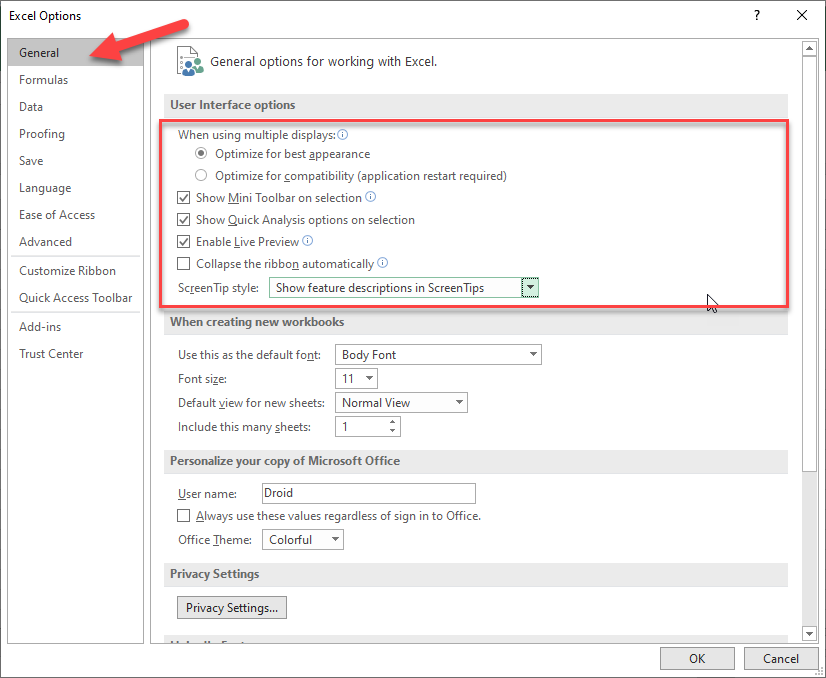
- When using multiple displays การตั้งค่าเมื่อใช้งานหลายหน้าจอ
- Show Mini Toolbar on selection แสดงแถบเครื่องมือขนาดเล็กเมื่อเลือกข้อมูลในเซลล์
- Show Quick Analysis options on selection แสดงตัวเลือกการวิเคราะห์อย่างรวดเร็วเมื่อเลือกเซลล์
- Enable Live Preview เปิดแสดงตัวอย่างเมื่อใช้คำสั่งหรือจัดรูปแบบก่อนเลือกใช้
- Collapse the ribbon automatically ซ่อนแถบริบบอนโดยอัตโนมัติเมื่อใช้เสร็จ
- ScreenTip style เลือกลักษณะการแสดงคำแนะนำการใช้งาน
หัวข้อ When creating new workbooks สามารถกำหนดค่าต่าง ๆ ได้ดังนี้
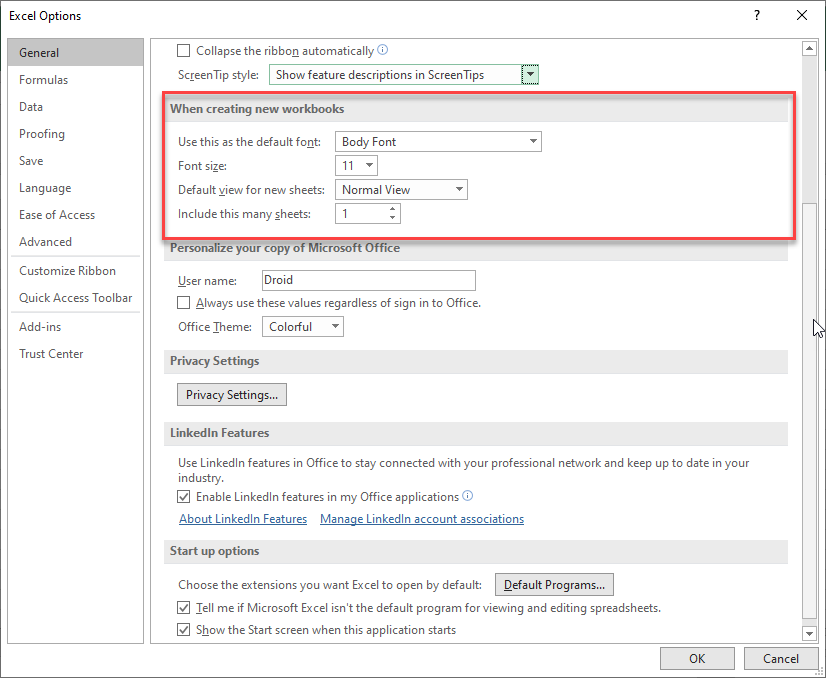
- Use this as the default font กำหนดฟอนต์เริ่มต้น โดยจะมีผลทันทีเมื่อสร้าง Workbook ใหม่ขึ้นมา
- Font size กำหนดค่าเริ่มต้นให้ขนาดฟอนต์
- Default view for new sheets กำหนดมุมมองเริ่มต้นให้ชีทงานใหม่
- Include this many sheet กำหนดว่าเมื่อสร้าง Workbook ใหม่ขึ้นมาแต่ละครั้ง จะให้มี Worksheet ตั้งต้น จำนวนกี่เวิร์คชีท
หัวข้อ Personalize your copy of Microsoft Office สามารถกำหนดค่าต่าง ๆ ได้ดังนี้
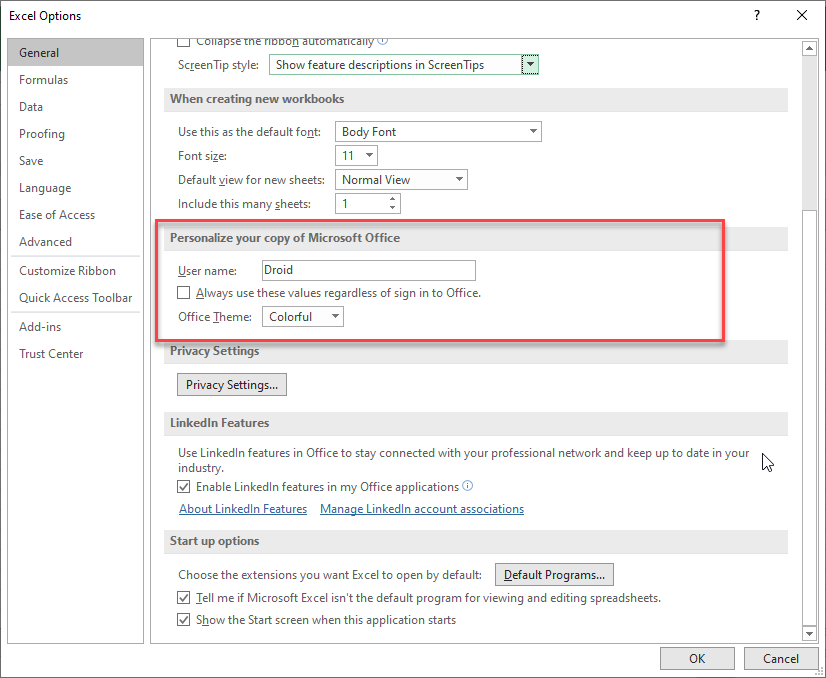
- User name กำหนดชื่อผู้ใช้ โดยชื่อนี้จะปรากฏเป็นชื่อเจ้าของเวิร์คบุ๊คที่เราสร้างขึ้นมา
- Always use these values regardless of sign in to Office ติ๊กเลือกให้ใช้ค่านี้ทุกครั้ง โดยไม่ต้องคำนึงว่าได้ลงชื่อเข้าใช้ Office หรือไม่
- Office Theme เลือกชุดธีมของออฟฟิศ
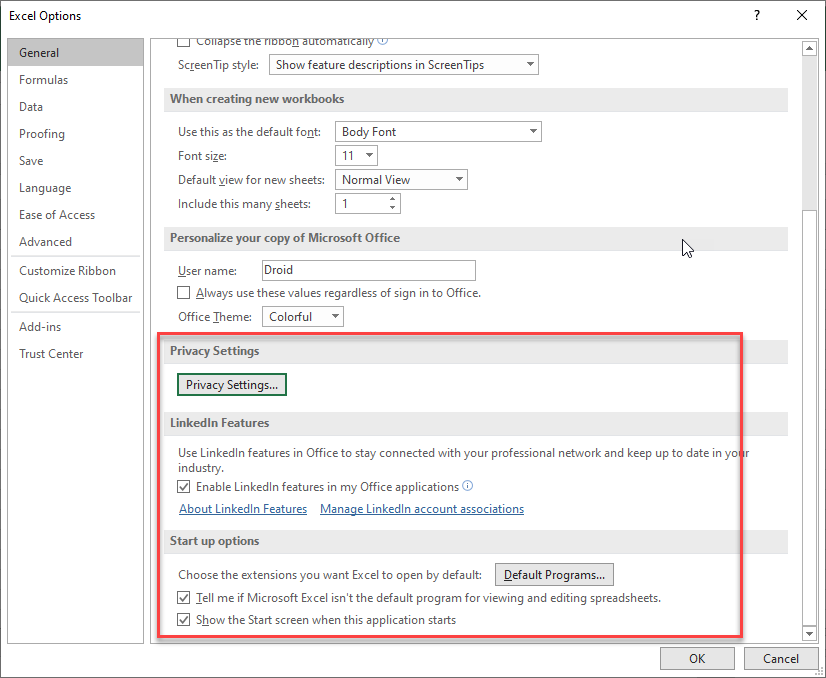
หัวข้อ Privacy Setting สามารถตั่งค่าได้ดังนี้
- Privacy Settings การตั้งค่าความเป็นส่วนตัว
หัวข้อ LinkedIn Features สามารถตั้งค่าได้ดังนี้
- Enable LinkedIn features in my Office applications เปิดหรือปิด LinkedIn Feature สำหรับชุดโปรแกรม Office
หัวข้อ Start up options สามารถตั้งค่าต่าง ๆ ได้ดังนี้
- Choose the extensions you want Excel to open by default ตั้งค่าว่าจะให้ไฟล์นามสกุลใดบ้างที่ถูกเปิดด้วยโปรแกรม Excel เป็นค่าเริ่มต้น
- Tell me if Microsoft Excel isn’t the default program for viewing and editing spreadsheet ให้แจ้งเตือนถ้าไฟล์ของ Excel ไม่ได้ถูกตั้งค่าให้เปิดด้วยโปรแกรม Excel เป็นค่าเริ่มต้น
- Show the Start screen when this application starts ให้แสดงหน้าจอเริ่ม เมื่อเปิดโปรแกรม Excel ขึ้นมาใหม่ทุกครั้ง
เมื่อตั้งค่าต่าง ๆ เสร็จแล้วคลิกปุ่ม OK ก็เป็นอันเรียบร้อย










